비즈니스용 Skype 서버의 CLS 로거
요약: 비즈니스용 Skype 서버 2015에서 CLS(중앙 집중식 로깅 서비스) 로거를 사용하는 방법을 알아봅니다.
CLS 로거는 중앙 집중식 로깅 서비스에서 생성된 로그를 관리하는 데 도움이 되는 도구입니다.
필수 구성 요소
CLS 로거를 성공적으로 사용하려면 다음이 true인지 확인해야 합니다.
CLS(중앙 집중식 로깅 서비스)가 실행되는 도메인의 구성원인 컴퓨터에서 도구를 사용하고 있습니다. 이 도구는 현재 원격 PowerShell 세션에서 지원되지 않습니다.
추적 폴더의 Default.tmx 파일(CLS에 대한 추적 데이터가 캡처되는 폴더) 및 스누퍼는 CLS 로거 도구가 설치된 동일한 폴더에 복사해야 합니다.
풀/컴퓨터 집합의 로깅 상태 확인
다음 명령을 사용하여 로깅 상태 검사.
"시작/중지 시나리오" 탭의 토폴로지 트리 보기에서 풀 및/또는 컴퓨터 그룹화 를 선택합니다.
로깅 상태 단추를 클릭합니다.
선택한 풀 및/또는 컴퓨터의 로깅 상태 대한 자세한 내용은 PowerShell 명령 출력 영역에서 명령 출력을 확인합니다.
기존 시나리오 시작
기존 시나리오를 시작하려면 다음을 수행합니다.
"시작/중지 시나리오" 탭의 시나리오 드롭다운 메뉴에서 기존 시나리오를 선택합니다.
토폴로지 트리 뷰에서 풀 및/또는 컴퓨터의 그룹화 를 선택합니다.
시나리오 시작 단추를 클릭합니다. 사용자 인터페이스는 작업이 완료될 때까지 비활성화됩니다. 대규모 배포에서는 속도가 느려질 수 있습니다.
시나리오가 성공적으로 시작되면 사용자 인터페이스가 다시 사용하도록 설정되며 작업의 세부 정보도 PowerShell 명령 출력 영역에 표시됩니다.
이 시나리오의 새 데이터 전에 CLS에서 로깅을 선택하는 데 다소 시간이 걸릴 수 있습니다.
기존 시나리오 중지
기존 시나리오를 중지하려면 다음을 수행합니다.
"시작/중지 시나리오" 탭의 시나리오 드롭다운 메뉴에서 기존 시나리오를 선택합니다.
토폴로지 트리 뷰에서 풀 및/또는 컴퓨터의 그룹화 를 선택합니다.
시나리오 중지 단추를 클릭합니다. 사용자 인터페이스는 작업이 완료될 때까지 비활성화됩니다. 대규모 배포에서는 속도가 느려질 수 있습니다.
시나리오가 중지되면 사용자 인터페이스가 다시 사용하도록 설정되며 작업의 세부 정보도 PowerShell 명령 출력 영역에 표시됩니다.
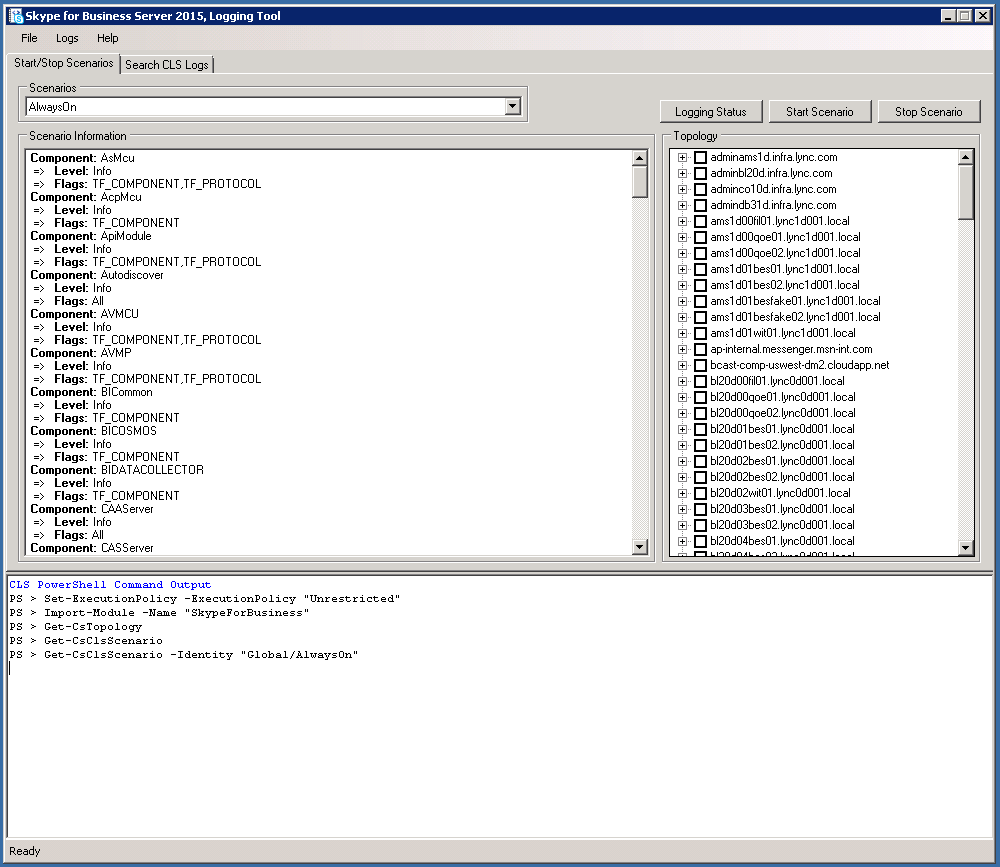
로그 검색
로그를 검색하려면 아래 설명된 대로 표시된 필드를 입력한 후 "CLS 로그 검색" 탭을 선택하고 "로그 검색" 단추를 클릭합니다.
로그 파일 폴더 로그 검색 결과를 저장할 폴더입니다. (필수)
로그 수준 결과에 표시할 가장 낮은 수준이 결정됩니다. 예를 들어 경고가 선택된 경우 경고, 오류 및 치명적만 표시됩니다. 기본값은 디버그입니다.
풀 로그 검색을 수행할 컴퓨터 풀은 트리 뷰의 부모 노드입니다. (필수)
컴퓨터 로그 검색을 수행할 개별 컴퓨터는 모두 트리 뷰의 자식 노드입니다. (필수)
시작 시간 CLS가 로그를 쿼리하는 기간입니다. (필수)
종료 시간 CLS에서 로그 쿼리를 중지하는 기간입니다. (필수)
구성 요소 쿼리에 추가할 구성 요소를 선택하는 데 사용됩니다. (선택 사항)
통화 ID 필터링할 SIP 대화 상자의 호출 ID입니다. 이 필드는 정확한 일치를 사용합니다. (선택 사항)
회의 ID 필터링할 회의의 회의 ID입니다. 이 필드는 정확한 일치를 사용합니다. (선택 사항)
IP 주소 필터링할 IP 주소입니다. 이 필드는 정확한 일치를 사용합니다. (선택 사항)
상관 관계 ID 이 ID로 논리적으로 연결된 추적 문입니다. (선택 사항)
전화 번호 전화 번호를 기준으로 필터링합니다. (선택 사항)
SIP URI SIP URI를 기준으로 필터링합니다. (선택 사항)
SIP 메시지 콘텐츠 포함 SIP 메시지 내용별로 필터링하면 이 필드 내에서 검색이 하위 문자열됩니다. (선택 사항)
일치 항목 선택한 경우 논리 OR을 사용하여 검색합니다. 기본값은 모든 매개 변수의 정확한 일치입니다.
네트워크 로그 건너뛰기 선택한 경우 네트워크 로그 검색을 건너뜁니다.
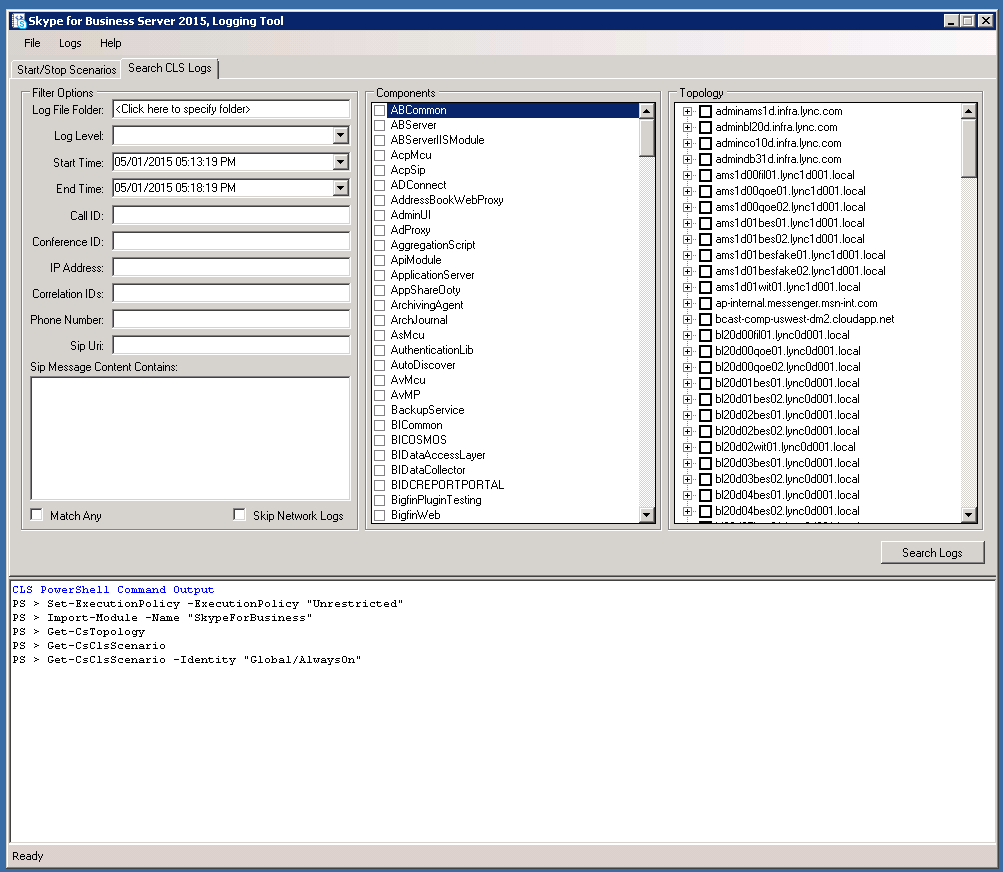
시나리오 만들기
시나리오 편집 탭에서 시나리오 만들기 단추를 클릭합니다.
참고
새 시나리오를 만들면 현재 선택된 시나리오의 구성이 복제됩니다. 새 시나리오를 만들기 전에 설정 지우 기를 클릭하면 구성 요소 및 플래그가 선택되지 않고 시작됩니다.
만들 시나리오의 이름을 입력하고 Enter 키를 누르거나 확인 단추를 클릭합니다.
이제 새 시나리오가 만들어집니다. 성공적으로 만들면 새로 만든 시나리오를 사용하여 시나리오 드롭다운이 선택됩니다.
시나리오 수정
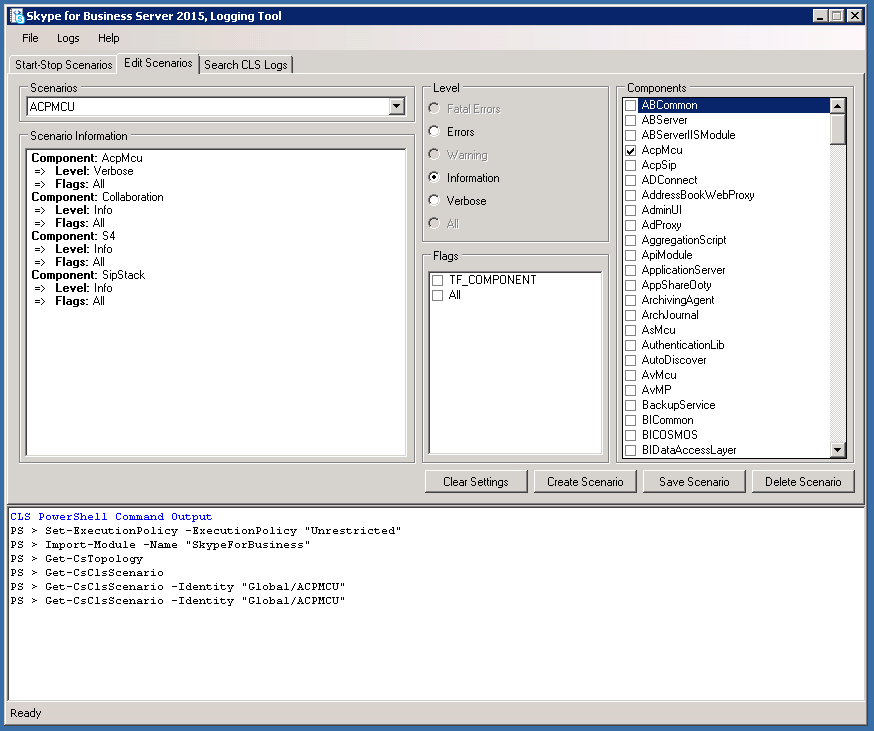
시나리오 편집 탭에서 수정할 원하는 시나리오를 찾습니다.
구성 요소, 수준 및 플래그를 원하는 변경합니다.
시나리오 저장 단추를 클릭합니다.
시나리오를 성공적으로 저장하면 업데이트된 구성으로 시나리오 정보 창이 새로 고쳐집니다.
시나리오 삭제
시나리오 편집 탭의 시나리오 드롭다운 메뉴에서 기존 시나리오를 선택합니다.
시나리오 삭제를 클릭하여 시나리오를 삭제합니다.
작업을 확인한 후 시나리오가 삭제됩니다.